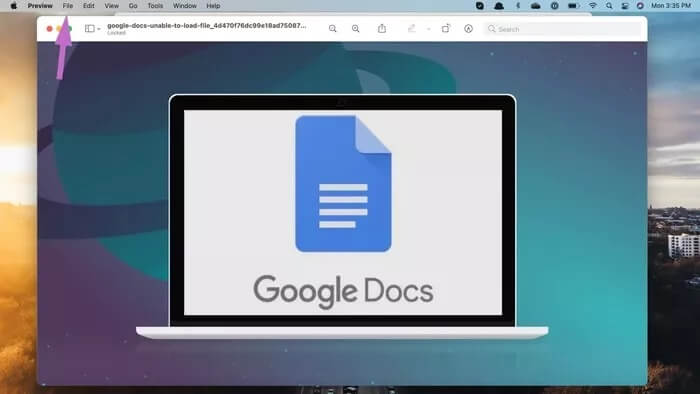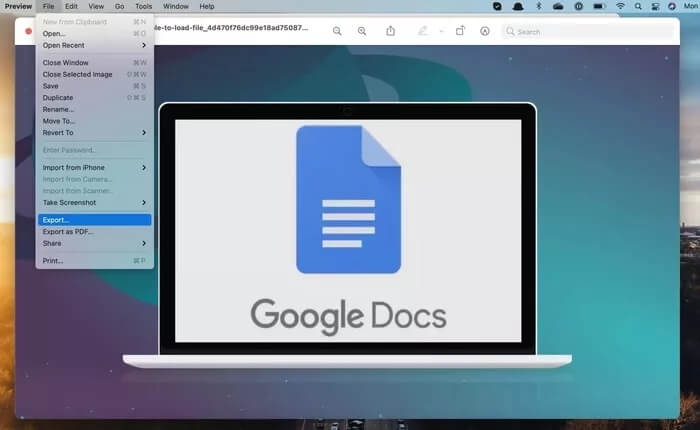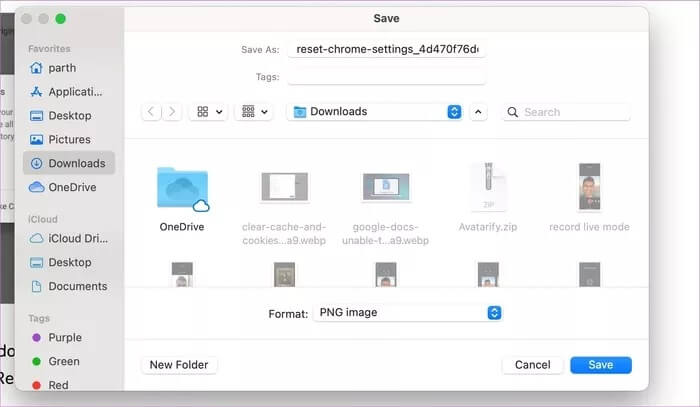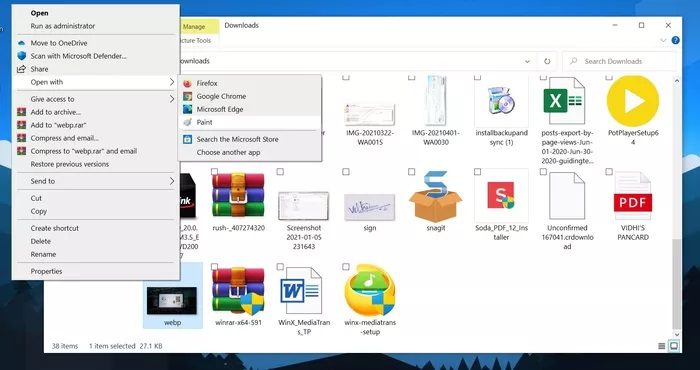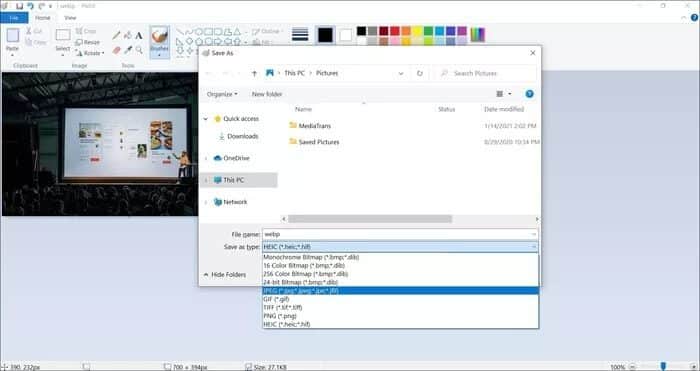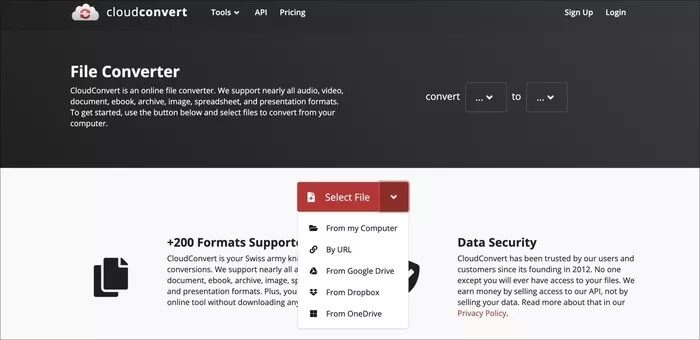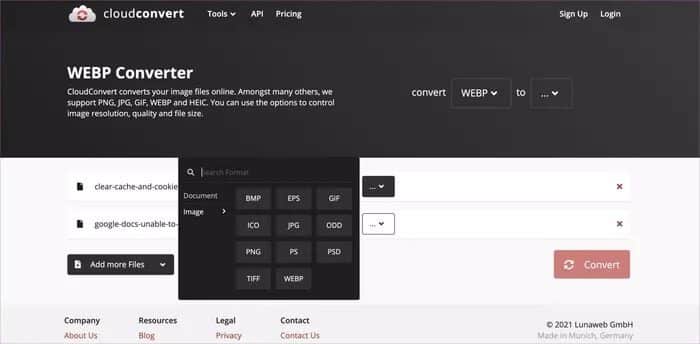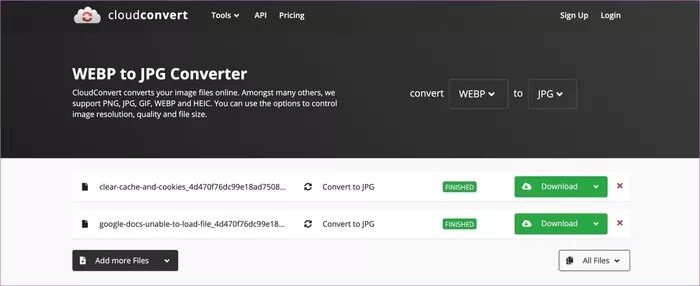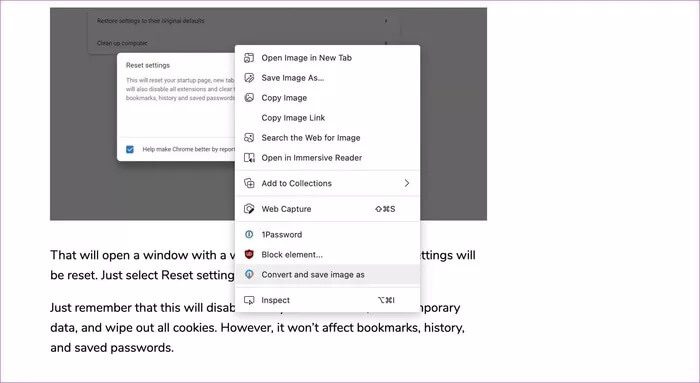Windows 및 Mac에서 WebP를 JPG 또는 PNG로 저장하는 상위 4가지 방법
Google의 WebP 이미지 형식은 PNG 및 JPG에 비해 품질 손실이 없는 이미지를 제공합니다. 이 회사는 WebP가 PNG보다 26%, JPG보다 약 25-34% 작으며 전반적인 품질에는 영향을 미치지 않는다고 주장합니다. 서류상으로 볼 때 WebP는 XNUMX위를 유지하고 있습니다. PNG와 JPG는 업계 표준이며, WebP 이미지가 멈춘 경우 Windows 또는 Mac에서 JPG 또는 PNG 형식으로 변환해야 합니다.
웹상의 많은 응용 프로그램과 서비스는 WebP를 지원하지 않으며 많은 응용 프로그램과 서비스에서 종종 WebP 로딩 오류가 발생합니다. 따라서 WebP 로드 실패 메시지가 계속 표시되는 것이 지겹다면 WebP를 바탕 화면에 JPG 또는 PNG로 저장하는 방법을 읽으십시오.
1. MAC에서 미리보기 앱 사용
웹에서 타사 앱 및 확장으로 이동하기 전에 Windows 및 Mac의 몇 가지 기본 솔루션에 대해 이야기하겠습니다. macOS의 기본 미리보기 앱을 사용하면 WebP 이미지를 JPG 또는 PNG로 손쉽게 변환할 수 있습니다.
macOS는 WebP 형식을 지원합니다. 다음 단계를 따르십시오.
단계1 : 열다 영상 에 미리보기 앱 당신의 맥에.
단계2 : 파일 클릭 메뉴 바.
단계3 : 아래로 스크롤 이미지 목록에서. 딸깍 하는 소리 이미지.
단계4 : macOS에서 내보내기 이미지 형식을 선택하라는 메시지가 표시됩니다. 목록에서 JPG, PNG 또는 HEIC를 선택할 수 있습니다. 이미지 품질을 선택하고 요구 사항에 따라 최종 이미지 크기를 사용자 지정할 수도 있습니다.
단계5 : 내보낸 이미지의 이름을 바꾸고 하단의 저장 버튼을 누릅니다.
이것은. Mac에서 WebP 파일을 JPG 또는 PNG로 성공적으로 변환했습니다.
2. Windows에서 PAINT 사용하기
페인트 사용 Windows 10에서는 WebP 이미지를 HEIC, PNG 또는 JPG로 쉽게 변환할 수 있습니다. 방법을 보여드리겠습니다.
단계1 : 퍄퍄퍄 영상 변환하고 열려면 페인트 앱 Windows 10에서.
단계2 : 사용하다 Ctrl + S . 키 컴퓨터 이미지를 저장하려면.
단계3 : 내보내기 프로세스 중에 그림판에서 선택하라는 메시지가 표시됩니다. 위치 및 형식 유형 이미지를 저장합니다.
단계4 : 다음 중 하나를 수행할 수 있습니다.철 JPG 또는 PNG 메뉴에서 하단의 저장 버튼을 누릅니다.
3. 웹에서 웹 변환기
기본 Windows 및 Mac 방법 모두 잘 작동합니다. 그러나 수십 개의 WebP 이미지를 처리하는 경우 전체 프로세스에 시간이 오래 걸릴 수 있습니다. 이러한 경우 모든 WebP 이미지를 한 번에 처리하는 데 도움이 되는 온라인 도구를 사용할 수 있습니다. 아래 단계를 따르세요.
단계1 : 로 이동 CloudConvert 웹에서.
단계2 : 컴퓨터에서 파일을 선택하거나 Google 드라이브, OneDrive 또는 Dropbox와 같은 클라우드 서비스를 사용하여 WebP 이미지를 추가할 수 있습니다. CloudConvert는 URL을 통한 이미지 추가도 지원합니다.
단계3 : 아래 예에서는 목록에서 두 개의 WebP 파일을 선택했습니다. macOS 다운로드.
단계4 : 다음 목록에서 내보내기 형식을 선택합니다. 지원 CloudConvert 약 XNUMX가지 이미지 형식 중에서 선택할 수 있습니다.
단계5 : 클릭 이동 수단 웹 도구가 이미지를 업로드하고 처리합니다.
단계6 : 성공적인 변환 후 이미지를 다운로드할 수 있는 옵션이 제공됩니다.
4. Chrome 확장 프로그램 사용
지금까지 WebP 이미지를 JPG 또는 PNG로 변환하는 방법에 대해 이야기했습니다. 그러나 처음에 PNG 형식의 WebP 이미지를 다운로드하는 방법을 보여 주면 어떨까요?
Chrome 확장 프로그램을 사용하면 PNG 형식의 WebP 이미지를 바탕 화면에 쉽게 다운로드할 수 있습니다. 나중에 변환할 필요가 없습니다. 확장은 처음에 작업을 수행합니다. 다음 단계를 따르십시오.
단계1 : Google 크롬 또는 아무거나 엽니다. 크롬 브라우저 마이크로소프트 엣지나 오페라처럼.
단계2 : Photo Converter Extension 다운로드 및 설치 웹 아래 링크에서.
단계3 : 이제부터 마주칠 때마다 WebP 이미지 그것을 마우스 오른쪽 버튼으로 클릭하고 옵션을 선택하십시오 "이미지를 다음과 같이 변환하고 저장하십시오.".
단계4 : WebP 이미지 변환기는 이미지를 데스크탑에 저장하기 전에 WebP에서 PNG로 변환합니다.
이동 중에 웹 이미지 변환
작업하는 동안 WebP 이미지 업로드 오류가 발생하면 혼란스러울 수 있습니다. 위의 트릭을 수행하고 Windows 또는 Mac에서 해당 WebP 이미지를 JPG 또는 PNG로 변환합니다. 작업 흐름에 가장 유용한 방법은 무엇입니까? 아래 의견 섹션에서 소리를 끄십시오.